Уключыць пераадрасацыю порта для Peplink Balance One

1 Увайдзіце ў свой маршрутызатар Peplink са сваім імем карыстальніка і паролем
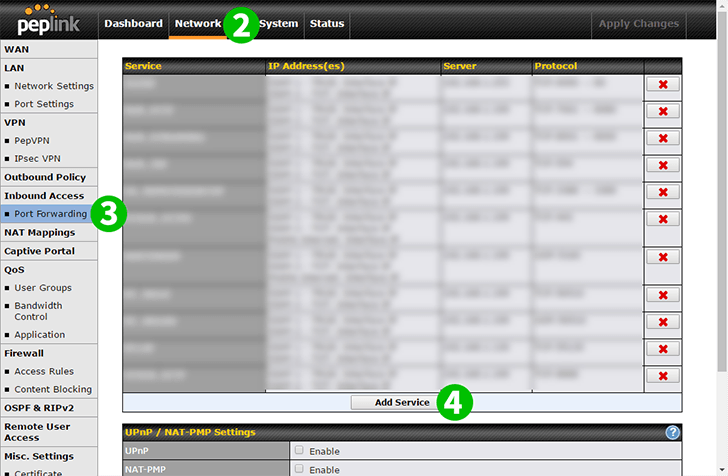
2 Націсніце на кнопку "Network" ў меню ўверсе
3 У меню злева націсніце "Port Forwarding"
4 Націсніце кнопку "Add Service"
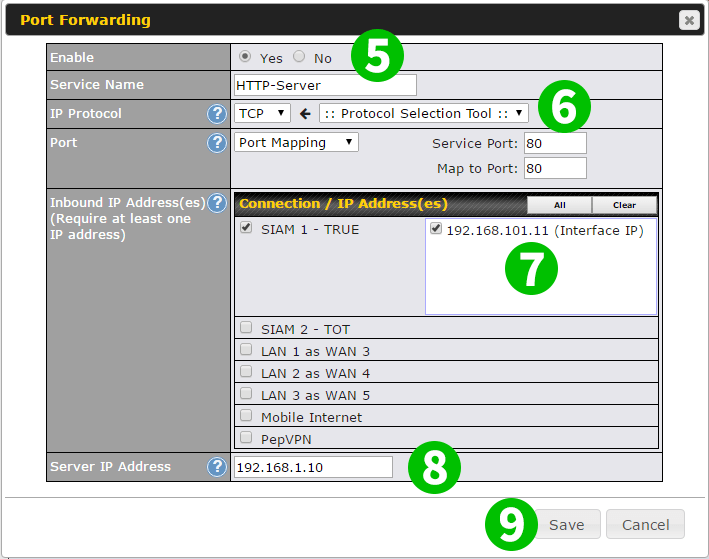
5 Усталюйце «Enable» на «Yes» і «Service Name» = Імя гэтага правіла - вы можаце ўвесці што заўгодна
6 Выкарыстоўвайце ":: Protocol selection tool ::" і выберыце "HTTP"
7 У Inbound IP Address"Inbound IP Address" выберыце падключэнне да Інтэрнэту, якое вы хочаце выкарыстоўваць з гэтым правілам.
8 Увядзіце IP-адрас кампутара, на якім працуе cFos Personal Net на "Server IP Address"
9 Націсніце "Save"

10 Націсніце "Apply Changes" ў меню ўверсе
Зараз перанакіраванне порта наладжана для вашага кампутара!
Уключыць пераадрасацыю порта для Peplink Balance One
Інструкцыі па актывацыі пераадрасацыі порта для Peplink Balance One